Spajanje otg kabla na android. Kako povezati telefon kao modem sa tabletom
Kako da povežem telefon sa tabletom? Počnimo s činjenicom da morate odlučiti u koju svrhu vam je potrebna takva veza:
- za prenos podataka;
- za upravljanje (zabavni dio).
Kabel ćemo izuzeti odmah, iako se to može učiniti i teoretski i praktično. Dugo, nezgodno, skupo - to nisu svi nedostaci. Telefon je obično povezan na tablet za prenos podataka. Otpremite video zapise, fotografije ili dokumente. Kao takav, u direktno značenje Riječima, povezivanje telefona s tabletom može se izvršiti putem direktne Wi-Fi mreže ili putem Interneta.
U prvoj metodi morate omogućiti izravni Wi-Fi na oba uređaja (može biti pozvan Wi-Fi Direct itd.). 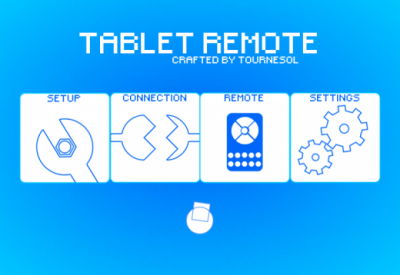
Morate otići na Opcije i odabrati željenu opciju u odjeljku "Više". Ljepota je u tome što se datoteke bacaju ogromnom brzinom, u prosjeku oko 50 Mbit. Dalje, u bilo kojem upravitelju datoteka odaberite ono što želite prenijeti i pošaljite ga na svoj tablet / telefon.
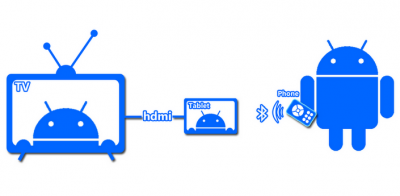
Postoji mnogo načina za izvršavanje zadatka putem Interneta. Najlakši način je prenijeti datoteku na uslugu hostinga datoteka, a zatim je preuzeti. Nećemo davati primjere, samo upišite riječ "Dijeljenje datoteka" u pretragu. Ali ova metoda je već nadživjela svoju korisnost.
Mnogo je bolje koristiti usluge poput Dropboxa. Stvorite račun i tamo stavite potrebne datoteke. Sama aplikacija iz usluge se po želji instalira na telefon, tablet, računar i na sve druge uređaje. Bez obzira gdje dodate datoteke, one će biti dostupne na svim uređajima. Možete im pristupiti čak i sa bilo kojeg drugog uređaja (na primjer, prijatelja) jednostavnim odlaskom u pregledač. Zgodno, zar ne? Sam postupak odnosi se na pitanje kako sinkronizirati tablet s telefonom. To takođe uključuje i druge usluge. Isti Yandex, Google itd. Sa svojim virtualnim diskovima. Google će biti posebno prikladan za korisnike Androida. Pored virtualnog prostora, možete kreirati dokumente za zajedničko uređivanje, komunicirati kao na Skypeu itd.

Internet distribucija sa telefona na tablet
Nećemo se dugo zadržavati ovdje. Najlakši način je stvoriti prijenosnu žarišnu točku od jednog uređaja. U iOS-u samo trebate pomaknuti klizač u odjeljku Modem Mode u postavkama gadgeta. U Androidu je ovaj odjeljak skriven u kategoriji Više opcija. Samo umjesto klizača, morate potvrditi okvir pored "Prenosiva vruća točka". U novijim verzijama Androida i čarobnjaka pojedinih kompanija, funkcija je premještena u statusni meni (prevlačenje prstom gore).
Kako upravljati tabletom pomoću telefona
Tako smo došli do zabavnog dijela. Korisnici često koriste tablet kao kućni medijski centar povezivanjem uređaja sa televizorom ili zvučnicima. Ali zašto uopće trebate upravljati tabletom sa svog telefona? To je tako jednostavno! Opuštate se na kauču i gledate film ili slušate muziku. Možda samo želite igrati igru. Možete jednostavno uzeti telefon i koristiti ga kao daljinski upravljač za tablet ili gamepad za igre.

Počnimo. Tablet Remote mora biti instaliran na oba uređaja s tržišta. Moramo odmah reći da program nije isti kao Red Admin ili TeamViewer. Nećete moći u potpunosti upravljati tabletom sa svog telefona, ali, kao što je gore spomenuto, to će raditi kao daljinski upravljač ili gamepad. Štaviše, možete povezati uređaje ne samo putem Wi-Fi mreže, već i
Ako je vaš operater MTS, možete se sljedeći povezati. način:
Internet postavke putem GPRS-a:
APN (pristupna tačka): internet.mts.ru
Niz inicijalizacije modema: AT CGDCONT \u003d 1, "IP", "internet.mts.ru"
Aktivacijski kod GPRS modema (dial-up broj): * 99 *** 1 # ili * 99 # (za neke modele aktivacijski kod nije potreban)
Korisničko ime i lozinka: prazno
IP adresa se dodjeljuje automatski
DNS se dodjeljuje automatski (ostavite zadane postavke)
Postavke pristupa Internetu putem GPRS-a korak po korak za operativni sistemi Windows
Kao prvo:
Provjerite podržava li vaš telefon GPRS prijenos podataka.
Drugo:
Pre nego što započnete podešavanje telefona i računara, morate biti sigurni da vam tarifni plan omogućava korišćenje usluga zasnovanih na GPRS-u i da je potrebna usluga povezana sa vašim operatorom.
Treće:
Prvo morate povezati svoj mobilni telefon sa računarom (laptop ili tablet). To se može učiniti na sljedeće načine:
pomoću podatkovnog kabla povezanog na jedan od COM ili USB portova računara;
korišćenje infracrvenog (IrDA) porta;
ili koristeći Bluetooth tehnologiju.
Četvrto:
Sljedeći je korak instaliranje modema preko kojeg će se uspostaviti veza (razmatramo slučaj kada je modem oprema ugrađena u mobilni telefon).
Da bismo to učinili, moramo ići na
Počni
Prilagođavanje
Kontrolna tabla
Ugradnja opreme
Zatim trebate ručno odabrati vrstu opreme (modem) i instalirati njen upravljački program (program koji osigurava rad ove opreme - datoteka sa oznakom tipa .INF) Upravljački programi nalaze se na CD-u koji se obično nalazi u kompletu mobilni telefon ili kupljena dodatna oprema. Vozače možete pronaći i na veb lokaciji proizvođača mobilnih telefona.
Peto:
Nakon instalacije, morate unijeti niz inicijalizacije u svojstva modema. Da bi to učinio, pretplatnik mora otići na
Počni
Prilagođavanje
Kontrolna tabla
Telefon i modem
Kartica Modemi
ustanemo s kursorom na prethodno instaliranom modemu i kliknemo Svojstva
Na karticu Dodatni parametri komunikacije u polje Dodatne naredbe za inicijalizaciju napišite inicijalizacijski niz: AT CGDCONT \u003d 1, "IP", "internet.mts.ru" (Važno je tačno unijeti i ne preskakati znakove, inače mogu biti problemi prilikom uspostavljanja veze!)
Šesti:
Nakon što ste uspješno instalirali modem i odredili njegov niz inicijalizacije, morate stvoriti novu udaljenu vezu s proizvoljnim imenom (na primjer, "MTS-GPRS"). Ovo zahtijeva:
Počni
Programi
Standard
Komunikacija
odaberite čarobnjaka za novo povezivanje -\u003e u prozoru koji se pojavi kliknite gumb Dalje
odaberite stavku Poveži se s Internetom -\u003e kliknite gumb Sljedeće
odaberite stavku Postavi vezu ručno -\u003e kliknite gumb Sljedeće
odaberite stavku putem uobičajenog modema -\u003e pritisnite tipku Dalje
nasuprot prethodno instaliranom modemu, postavite kvačicu -\u003e kliknite gumb Dalje
u polje Ime davatelja usluga unesite proizvoljno ime (na primjer, "MTS-GPRS") -\u003e kliknite gumb Sljedeće
u polje Telefonski broj unesite * 99 *** 1 # ili * 99 # -\u003e pritisnite dugme Dalje
u polju Korisničko ime navedite mts, u polju Lozinka navedite mts, u polju Potvrda navedite mts-\u003e kliknite dugme Dalje
pritisnite dugme Završi
Sedmo (za Windows 95, 98):
Potrebno je ukloniti oznaku iz polja pored retka "Koristi pozivni broj države i parametre veze" u svojstvima nove veze.
Osmo:
Nova veza je spremna za rad, možete započeti sesiju.
Dobar dan. Zanimao me vaš odgovor "Ako je vaš operater MTS, onda se možete povezati na sljedeći način: Internet postavke putem GPRS-a: APN (tačka ..." na pitanje http: // www .. Mogu li s vama razgovarati o ovom odgovoru?
Razgovarajte sa stručnjakomTabletni računar je sjajan za surfanje internetom i čitanje knjiga, ali za gledanje filmova (ako niste na putu), površina ekrana možda neće biti dovoljna. Radi bioskopa, prikladno je povezati tablet na veliki, ili bolje na vrlo veliki televizor, kao multimedijski set-top box. Za ovo je potreban HDMI kabel, košta malo i prodaje se svugdje.
Ali ovdje se postavlja razumno pitanje: kako kontrolirati reprodukciju? Napokon, dužina HDMI kabla teško da će vam omogućiti da dođete do sofe, a trčanje do tableta svaki put uopće nije opcija. Ako biste mogli daljinski upravljati njime, na primjer, pomoću pametnog telefona ... Ispostavilo se da je to jednostavno implementirati.
Tablet Remote je posebno dizajniran za upravljanje tabletom pomoću pametnog telefona. Signal se razmjenjuje putem Bluetootha ili Wi-Fi-ja.
Ovo nije sistem daljinski pristup poput TeamViewer-a, kada imate potpunu kontrolu nad uređajem. Tablet Remote vam omogućava samo upravljanje svjetlinom, jačinom zvuka i reprodukcijom u MX Playeru i sličnim aplikacijama.
Ali program je potpuno besplatan i ne zahtijeva administratorska prava, dodatke i registraciju. Kao rezultat toga, može se brzo konfigurirati i pokrenuti, što povoljno razlikuje Tablet Remote od složenijih kolega.
Da biste koristili program, instalirajte ga na oba uređaja. Zatim pokrenite Tablet Remote i otvorite odjeljak SETUP na svakom od njih. Označite opcije koje su tamo prisutne na tabletu i pametnom telefonu. Kao rezultat, omogućavate upotrebu programa kao udaljene tastature.
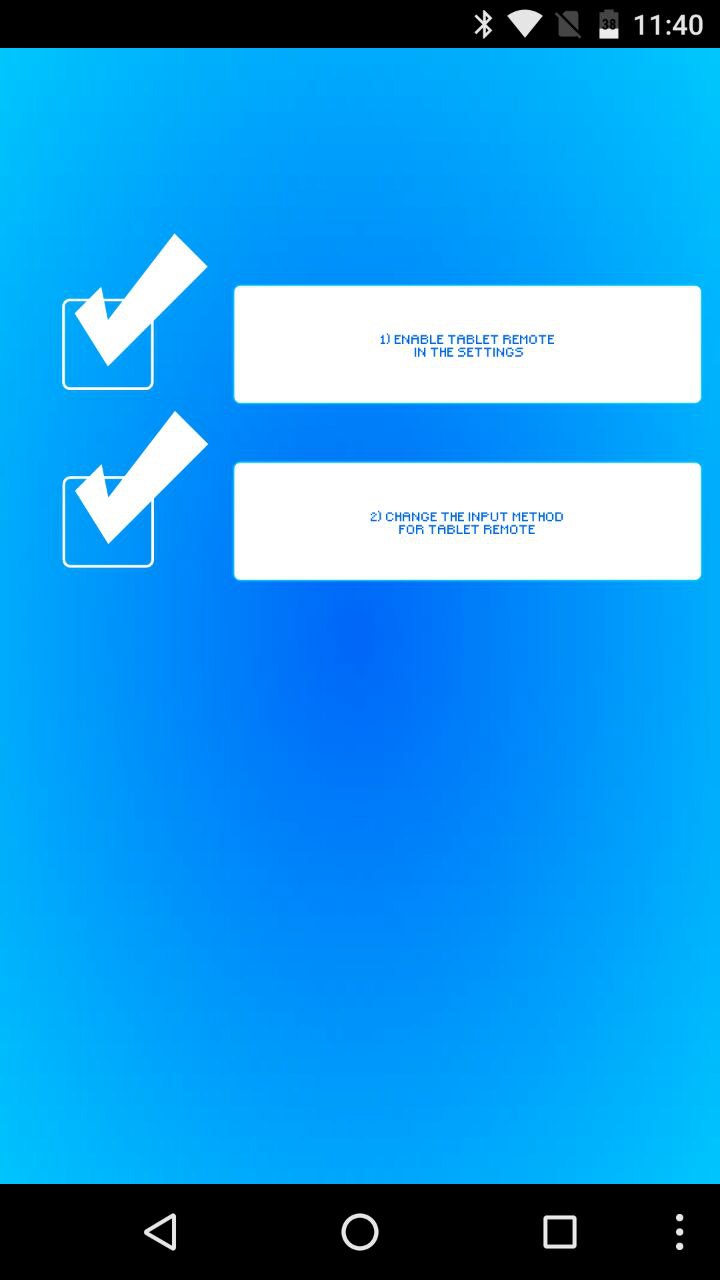
Zatim unesite odjeljak POVEZIVANJE na pametnom telefonu i kliknite ikonu radara. Pričekajte da tablet prepozna vaš telefon. Ako se to zatraži, potvrdite vezu na tabletu. Nakon toga možete otvoriti odjeljak DALJINSKO - ovdje su tipke za kontrolu video zapisa - i pametni telefon koristiti kao daljinski upravljač za tablet.
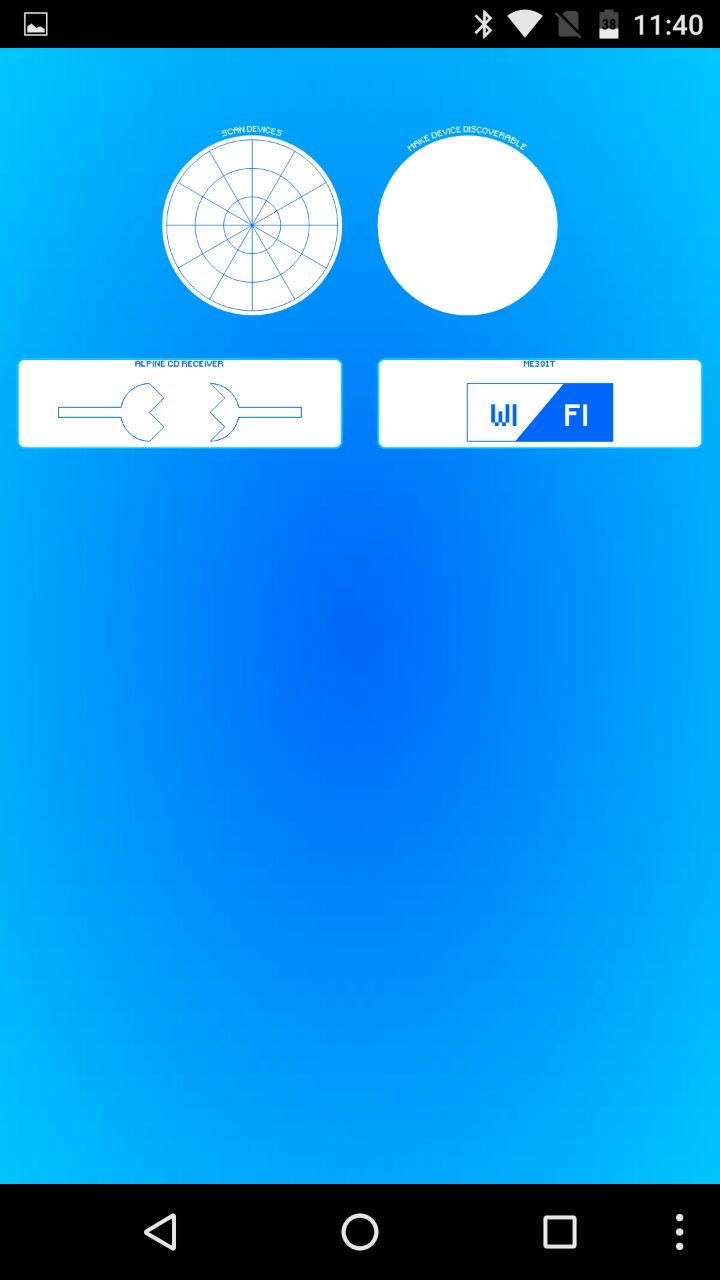
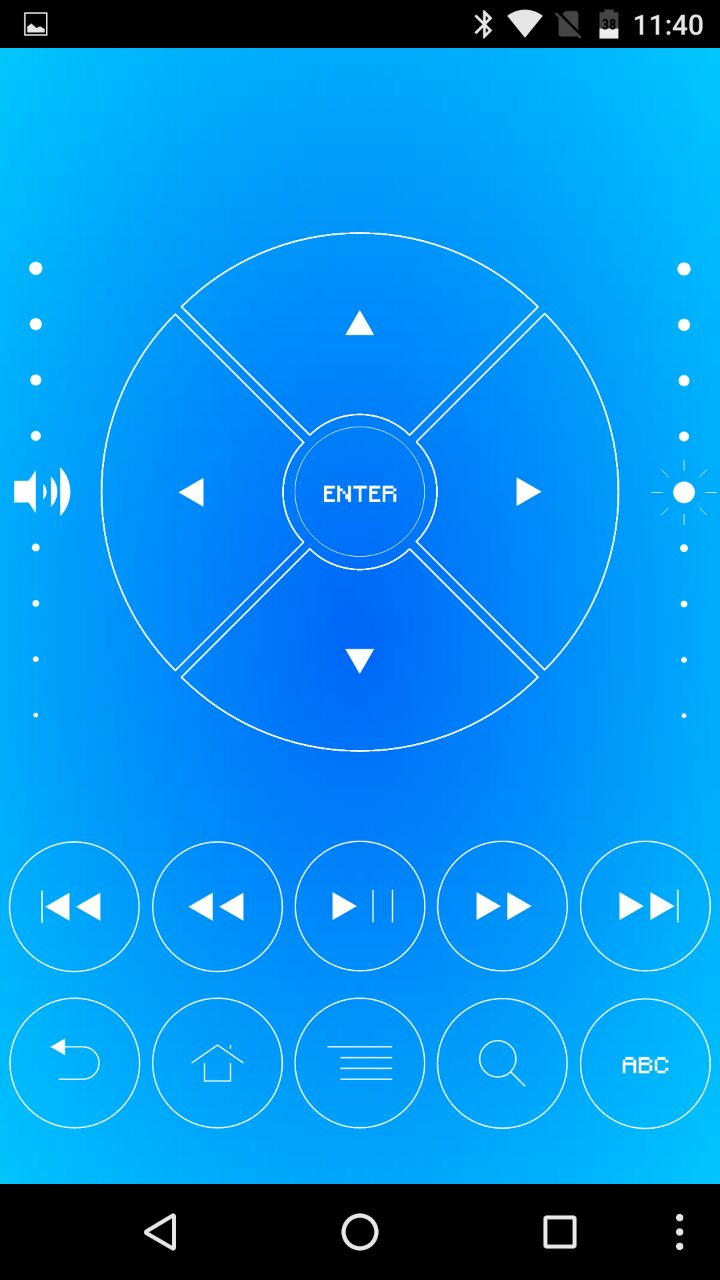
Ova postavka može izgledati pretjerano složeno, ali to trebate učiniti samo jednom. U budućnosti ćete trebati pokrenuti daljinski upravljač za tablete i povezati uređaje u odjeljku CONNECTION jednim pokretom. Da biste se vratili na tipkanje, morat ćete promijeniti način unosa u meniju za prebacivanje tipkovnice.
Treba napomenuti da programer Tablet Remote već dugo nije ažurirao program. Stoga možda neće raditi ispravno na nekim novijim uređajima. Osim toga, njegovo sučelje je također zastarjelo. Ali teško da ćete pronaći tako jednostavan i besplatan analog koji može zamijeniti daljinski upravljač za tablet.